pr怎么做2个分屏? 怎么用pr做左右分屏
这篇文章主要介绍了pr怎么做2个分屏? 怎么用pr做左右分屏的相关资料,需要的朋友可以参考下,Premiere提供了采集、剪辑、调色、美化音频、字幕添加、输出、DVD刻录的一整套流程!
Premiere提供了采集、剪辑、调色、美化音频、字幕添加、输出、DVD刻录的一整套流程,并和其他Adobe软件高效集成,使您足以完成在编辑、制作、工作流上遇到的所有挑战,满足您创建高质量作品的要求!

类型:视频处理
大小:1.46GB
语言:简体中文
时间:2019-09-19
查看详情
1、首先将几段素材导入到pr的时间线上。下面我以三段素材为例,把三段素材都放到视频轨道上了,有声音的可以“取消链接”再删除声音,防止混音。我想把轨道1的视频移到左边,腾出右边的位置放另个视频。选择轨道1的视频,点击“效果控件”,在运动下降低X轴的数值。

2、调好X轴数值后,我们发现视频右边还多出一点,现在加入裁剪效果,修剪视频。从左下角“效果”菜单下“视频效果-变换-裁剪”。将它按住拖拽到视频1轨道上,在效果控件下设置“裁剪”右侧的百分数字。


3、接着,我们也同样按照步骤2的操作方法,把“裁剪”效果加入到视频2轨道上的素材,不同的是设置下“左侧”的参数值。通常分屏的画面会有线宽隔开。那么怎么来制作呢?在“字幕-新建字幕-静态字幕”,新建一个字幕,画出分隔线。如下图。
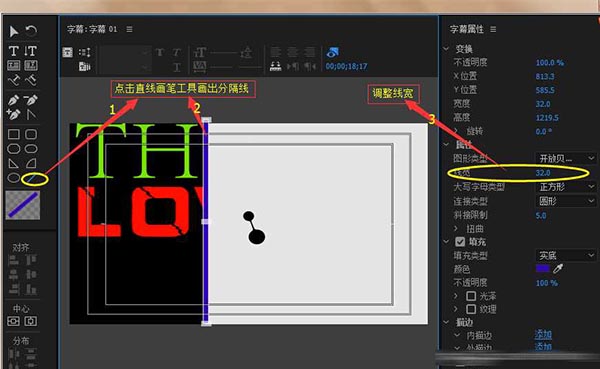

4、在项目窗口将“字幕”拖拽至视频4轨道上,预览播放,分屏画面制作出来了。当然,你也可以实现多个视频共同在一个画面中播放,缩小视频画面,再调整到合适位置也可以实现。
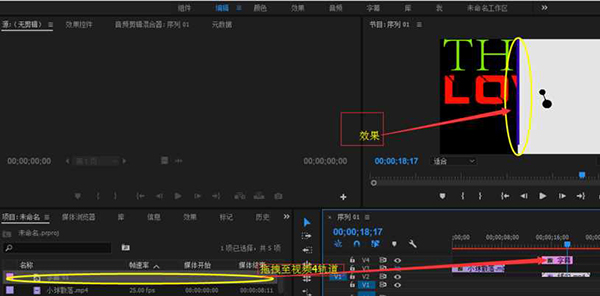

5、另外一种方法。就是通过蒙版制作分屏画面的效果。先对要分屏的视频画蒙版,步骤:选中视频,在“不透明度”属性下点击“矩形”图标,自动会出现蒙版。然后根据你的需要,扩大或缩小画面,添加分隔线,最后制作成分屏画面效果.
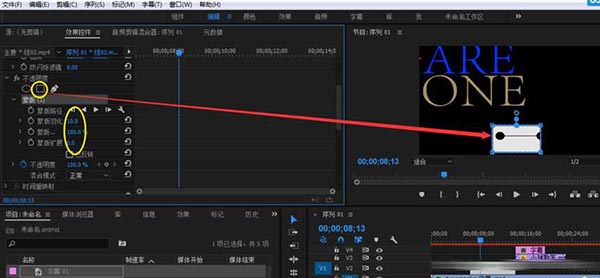

6、第三种方法是添加“线性擦除”效果制作分屏画面。操作步骤和步骤5相似,先对要分屏的视频添加“线性擦除”效果,再到“效果控件”下设置“线性擦除”各属性数值。根据自己的喜欢调整至合适位置。如下图。
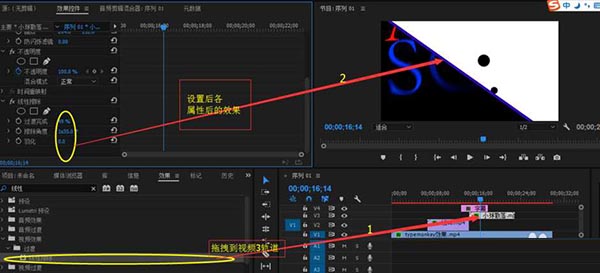
ps:添加轨道的方法:在菜单栏中找“序列(S)-添加轨道(T)”,主要来说用了三种不同的方式制作分屏画面。一是裁剪,二是蒙版,三是线性擦除。
以上就是pr怎么做2个分屏? 怎么用pr做左右分屏的详细内容

